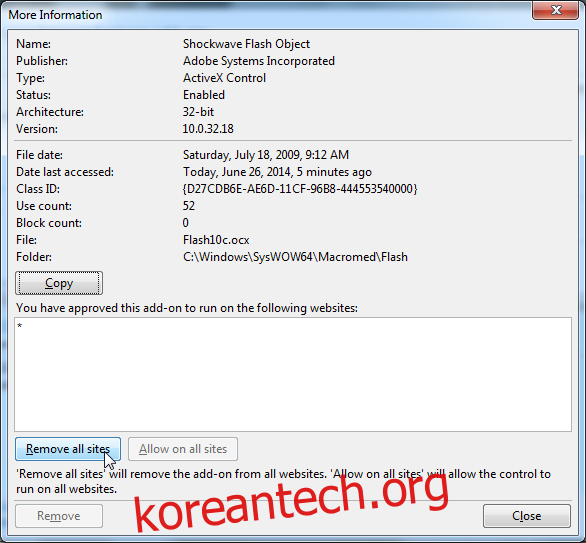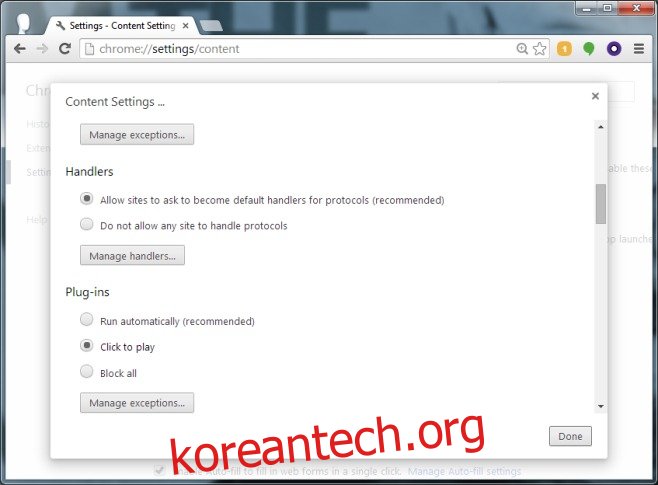아마 저만 그런 것일 수도 있지만 자동 재생 콘텐츠를 호스팅하는 웹사이트, 그 분야에서 정말 유명한 웹사이트가 점점 더 많아지고 있습니다. 이 때 Chrome이 미디어를 재생하는 탭을 알려줘서 감사할 때입니다. 그래서 내가 끌 수 있지만 일부 광고는 까다롭습니다. 그들은 볼륨을 음소거하고 비디오를 재생하며 그것을 찾는 것은 당신에게 달려 있습니다. 그렇다면 사용자는 무엇을 해야 할까요? 대답은 자동 재생을 중지하고 광기를 중지하는 것입니다. 콘텐츠 자동 재생은 기본적으로 브라우저가 ‘허용’하는 것이므로 방금 읽은 문장에 대해 조금 생각해보면 브라우저가 이를 제어하고 있다는 것을 깨닫고 콘텐츠 자동 재생을 중지하도록 지시할 수 있습니다.
목차
크롬
자동 재생을 쉽게 비활성화하는 데 있어 모든 브라우저 중 가장 좋은 것은 Chrome일 것입니다. 설정 페이지(chrome://settings/)로 이동하고 아래로 스크롤하여 고급 설정을 봅니다. 개인 정보 및 콘텐츠에서 콘텐츠 설정을 클릭하고 플러그인 섹션까지 아래로 스크롤합니다. 여기에서 ‘재생하려면 클릭’ 옵션을 선택하십시오. YouTube와 같은 일부 사이트에서 자동 재생이 실행되도록 하려면 예외 관리 영역을 사용하여 이 설정에서 제외되는 도메인을 추가하십시오.
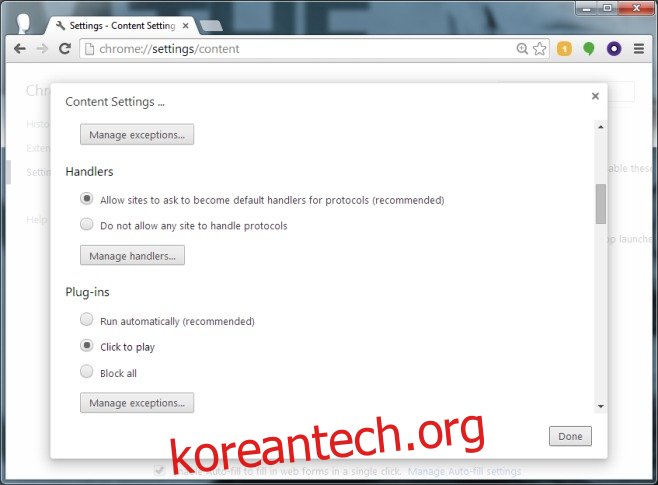
파이어폭스
Firefox를 열고 about:config 페이지로 이동합니다. ‘plugins.click_to_play’ 기본 설정을 찾아 해당 값을 ‘False’로 설정합니다. 웹사이트를 방문하고 향후 모든 방문에 대해 플러그인을 허용하라는 메시지가 표시될 때까지는 Chrome에서와 같이 이 환경설정 값에 예외를 입력할 수 없습니다. 더 나은 사용자 지정 옵션을 제공하는 추가 기능이 있을 수 있습니다.
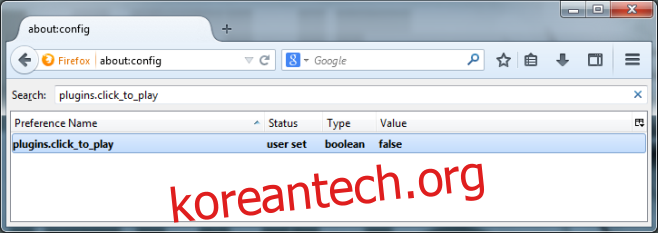
오페라
Opera에서 설정을 열고(Ctrl+F12) 고급 탭에서 주문형 플러그인 활성화 옵션을 선택합니다. Chrome과 마찬가지로 설정에 대한 예외를 입력할 수 있습니다.
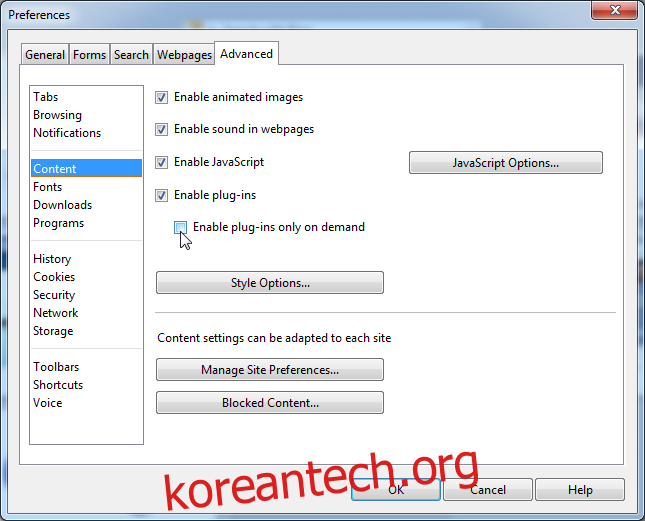
원정 여행
Mavericks를 사용하는 경우 Safari에는 기본 설정>고급 아래에 절전이라는 내장 기능이 있습니다. ‘전원을 절약하기 위해 플러그인 중지’ 옵션을 활성화합니다. 이전 버전의 OS X를 실행 중인 경우 다음 중 하나를 시도할 수 있습니다. 두 개의 확장; ClickToPlugin 또는 ClickToFlash. 기본 옵션보다 확장 기능을 사용하려는 이유는 더 많은 사용자 지정 옵션, 즉 예외를 설정할 수 있기 때문입니다.
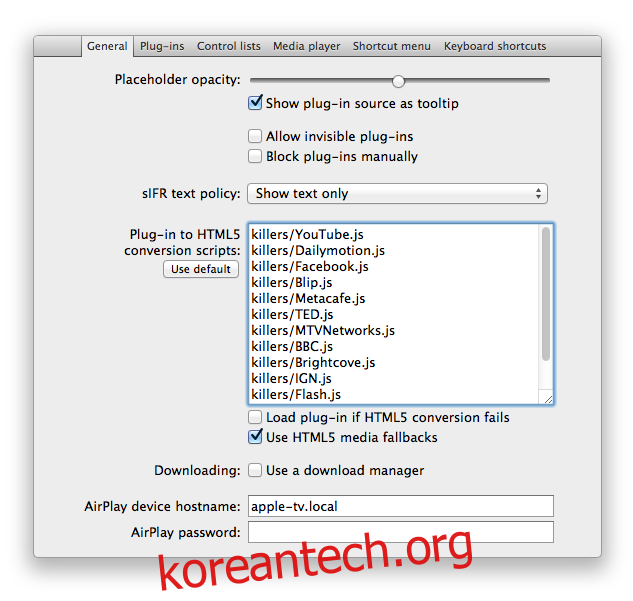
인터넷 익스플로러
Internet Explorer를 사용하는 경우 Flash 플러그인을 비활성화해야 합니다. 설정을 열고(오른쪽 상단의 톱니바퀴 버튼) ‘추가 기능 관리’를 선택합니다. 열리는 창에서 도구 모음 및 확장을 선택하고 드롭다운을 사용하여 설치된 모든 추가 기능을 확인합니다. Shockwave 플러그인을 검색하고 마우스 오른쪽 버튼을 클릭하고 ‘추가 정보’를 선택합니다.
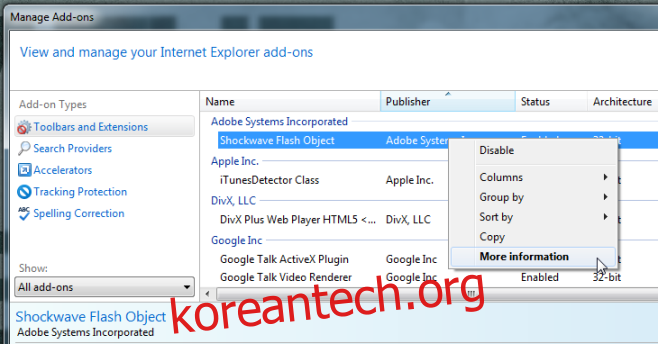
새 창에서 ‘모든 사이트 제거’ 버튼을 클릭하면 완료됩니다. 다음에 자동 재생 가능한 콘텐츠가 있는 웹사이트를 방문하면 브라우저에서 해당 사이트에 대해 활성화할 것인지 묻습니다. 한 세션이 아니라 해당 사이트에 대해 영구적으로 활성화됩니다.